フリーズしたパソコンが強制終了できない原因

電源ボタンを長押ししての強制終了で電源が落ちるものの、再び電源ボタンを押してフリーズ時の画面が表示される原因ですが、そのパソコンの仕様と言いましょうか「このパソコンは同じ症状を見ることがある」みたいなクセのようなケースもあります。
たとえばSurfaceでよく見ますが、強制終了後に再び電源を入れるとスリープから復帰するくらいのスピードでパッとフリーズしたままの状態に戻ります。それとインテル・スマート・レスポンス・テクノロジーというSSDをキャッシュに使って高速化を行う仕様があるのですが、キャッシュが悪さをして電源を入れるとフリーズするなんてケースもあります。
そのような感じでクセのあるパソコンもありますが、どのパソコンでも起こりうる一時的な部品の誤作動もあります。たとえば、強制終了後に再び電源を入れると真っ黒画面になったり、マウスだけ表示された画面になり何もできないというのは昔から見る強制終了できない症状です。
ちなみに、部品故障やWindowsエラーが原因で強制終了できない可能性もあるのはあるのですが、限りなくゼロに近いでしょう。部品交換やWindowsの初期化といった修理というよりも、フリーズをリセットさえすれば解決できるケースがほとんどです。
パソコンがフリーズして強制終了できないときの対処法
通常、電源ボタンを長押ししての強制終了をすればフリーズがリセットされます。もし強制終了して電源を落としてもフリーズが続く場合ですが、放電でフリーズをリセットすることが対処法になります。作業時間は10分くらいです。
ここでは再び電源ボタンを押してまたフリーズ画面になった状態のWindowsパソコンを想定して(フリーズ画面からのスタートを想定して)、フリーズのリセット方法をはじめからレポートします。
Ctrl+Alt+Deleteを押してください。
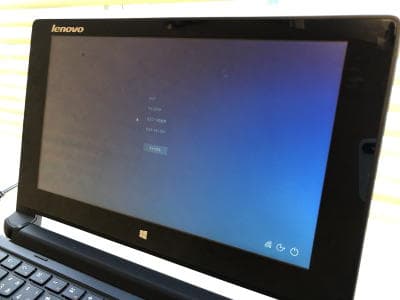
キーボードのCtrlとAltとDeleteを同時に押してください。セキュリティオプション画面が表示されたら右下にある電源ボタンのアイコンをクリックしてシャットダウンしてください。
まずはシャットダウンから電源が落ちるか試してみます。もしシャットダウンできない場合は強制終了するしか選択肢がなく次に進んでください。
強制終了してください。

電源ボタンを長押ししての強制終了をしてください。
パソコンによっては強制終了する前にスリープになってしまい、電源が落ちていないケースもあります。そのため、キーボードの「NumLock」や「CapsLock」を押してご確認ください。ランプが反応する場合は電源が落ちていません。さらに長い時間、電源ボタンを押し続けてみてください。
コンセントから外してください。

パソコンの電源が落ちたことを確認しましたら、パソコンの電源ケーブルをコンセントから外してください。ノートパソコンはバッテリーも外してください。
コンセント(バッテリー)を外した電源断の状態で、電源ボタンをカチカチ押しますと効率よく放電できます。カチカチした後で、1分も放置すれば放電が完了し、フリーズがリセットできます。
1分放置しましたら、電源ケーブルを(ノートパソコンはバッテリーも)コンセントに接続してください。再度、電源を入れてフリーズがリセットされたことをご確認ください。
ちなみに、バッテリーが外せないタイプのノートパソコンやタブレットは電源断の状態で1か月くらい放置してみてください。


